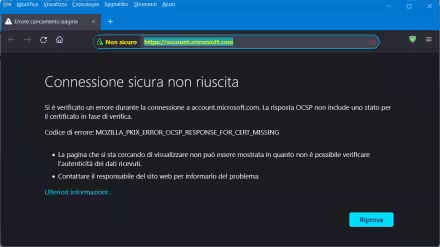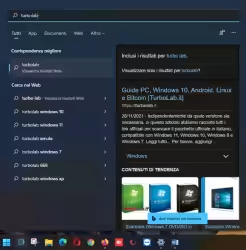La procedura di upgrade a Windows 10 21H2 Aggiornamento di Novembre 2021 crea automaticamente un backup della build precedente, occupando una quantità di disco variabile fra 3 e 20 gigabyte. Lo scopo è permettere all'utente di tornare indietro in caso di problemi. Se però tutto funziona regolarmente, non c'è motivo di conservare tutta questa spazzatura! Fortunatamente, agendo tramite il tool integrato nel sistema operativo, possiamo fare pulizia molto rapidamente
Trattazione aggiornata per rispecchiare la disponibilità pubblica di Windows 10 21H2 in versione finale
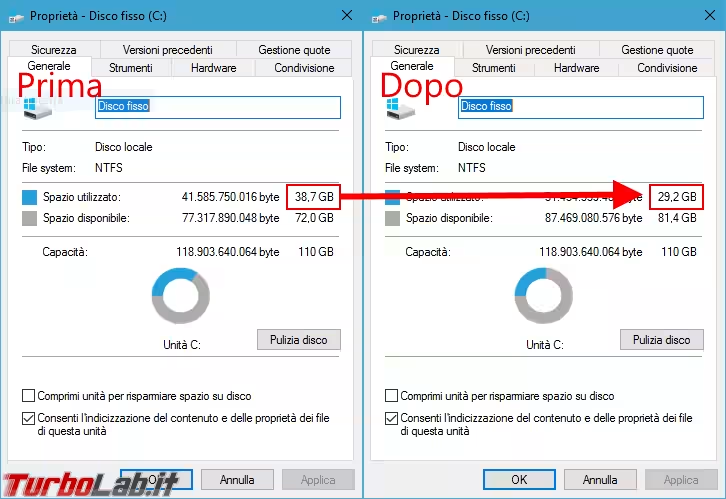
Nota: completando questa procedura non sarà più possibile ripristinare la versione precedente di Windows 10.
Liberare 20 GB di spazio dopo l'aggiornamento a Windows 10 21H2 (Novembre 2021)
Procediamo così:
- aprire il menu Start
- digitare
puliziaper individuare e lanciare lo strumentoPulizia disco - dalla schermata principale, cliccare sul pulsante
Pulizia file di sistema
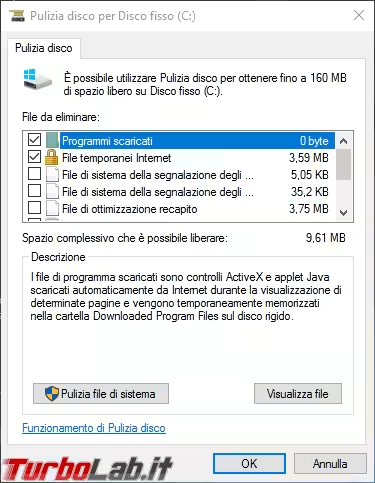
La finestra si chiude e, dopo un'ulteriore analisi, si riapre proponendo una lista molto più ricca di elementi. L'opzione principale che guida la rimozione di questo specifico backup si chiama Installazione di Windows precedenti, ma possiamo tranquillamente spuntarle tutte, quindi proseguire con OK.
Attenzione: alcune build di Windows 10 presentano anche una casella dedicata allo svuotamento della cartella Download. Valutiamo prima di spuntarla alla cieca perché potrebbe contenere materiale scaricato da Internet e non ancora spostato in una cartella più appropriata
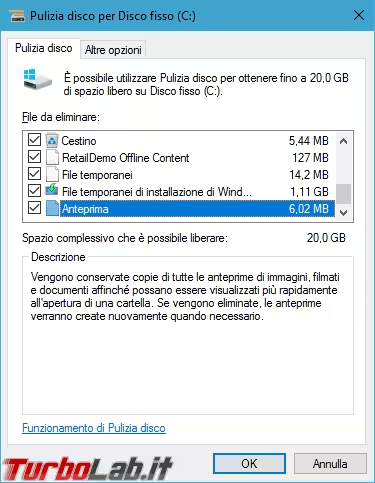
Il programma avvisa che, proseguendo, non sarà possibile ripristinare la versione precedente di Windows 10. Confermiamo cliccando Sì
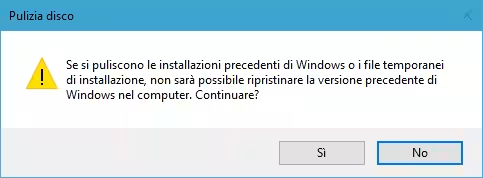
La fase di pulizia richiederà un paio di minuti al più...

... trascorsi i quali potremmo verificare sotto Esplora file quanto spazio sia stato effettivamente recuperato. Sui PC che ho utilizzato per testare la procedura sono stati liberati sempre almeno 3 GB di spazio su disco. In alcune circostanze, sono stati superati i 20 GB.
La quantità di spazio effettivamente liberata dipende da quanto "vecchia" era la build precedente. Chi avesse appena aggiornato da una build recente, come ad esempio 21H1 di Maggio 2021 oppure 20H2 di fine 2020 noterà una quantità di spazio liberato drasticamente inferiore. Il motivo è presto detto: 21H2 è un upgrade "leggero" per chi già possedesse una delle generazioni precedenti. Per maggiori informazioni:
Alternativa: pulizia disco da Impostazioni
In alternativa al tool "classico" appena trattato, possiamo usare lo strumento di pulizia disco offerto da Impostazioni. Il risultato è analogo.
Per raggiungerlo, cliccare Start -> Impostazioni -> Sistema -> Archiviazione.
Dalla schermata apertasi, cliccare File temporanei.
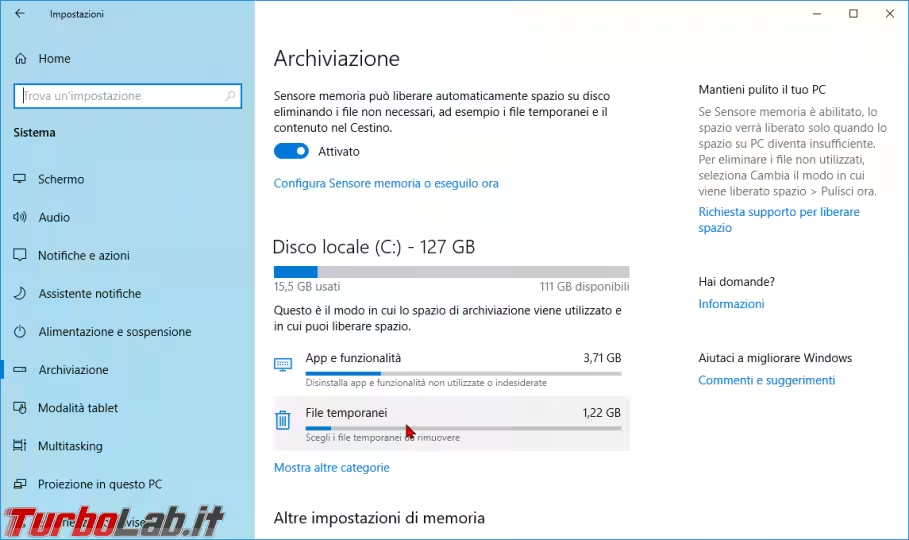
La casella da spuntare per rimuovere la copia di Windows precedente e liberare circa 20 GB di spazio su disco si chiama Installazioni di Windows precedenti (in caso non fosse presente in lista, significa che è già stata eliminata). Possiamo comunque tranquillamente spuntare tutto quanto... facendo attenzione, per i motivi ricordati sopra, alla voce Download.
Infine, procediamo cliccando Rimuovi file (in alto)
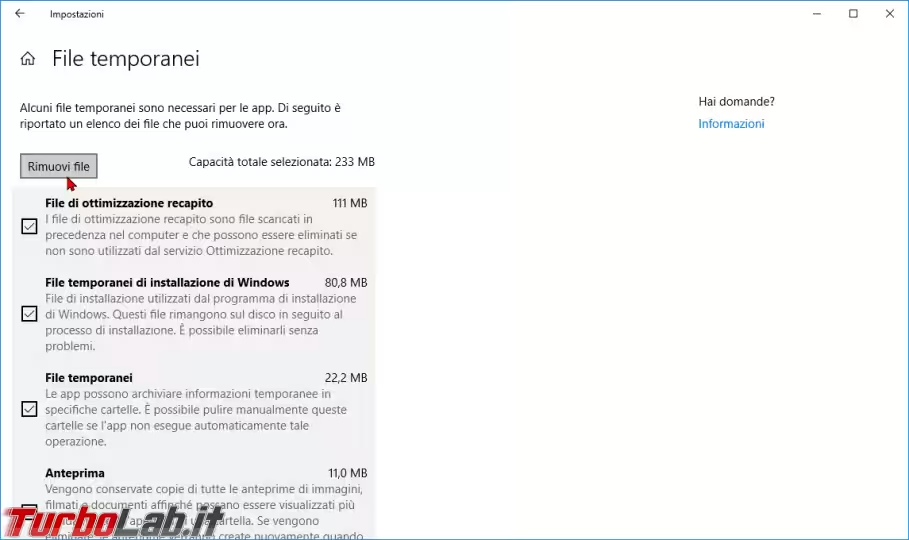
Mantenere pulito il disco
Se siamo interessati a mantenere pulito il disco, valutiamo di attivare Sensore memoria (Storage sense) con l'opzione di auto-eliminazione dei file scaricati

Per andare ancora più in profondità affidiamoci invece ad un'utility di terze parti. In particolare:
» Leggi: Ccleaner, pulizia e manutenzione del computer in pochi clic
» Leggi: Alternativa a CCleaner per pulire il PC: guida a BleachBit per Windows
» Leggi: Le migliori alternative a CCleaner per la pulizia dei file inutili